Manual
Sortierung
In den vergangenen Beiträgen hatten wir mit einem Bericht gearbeitet, der für alle Personen namens Meier (oder so ähnlich) in Deutschland und Österreich Kundennummer, Namens- und Adressdaten auswirft. Was wir noch nicht definiert haben, ist die Sortierung der Daten. Das geschieht im Reiter "Datenmenge, Sortierung":
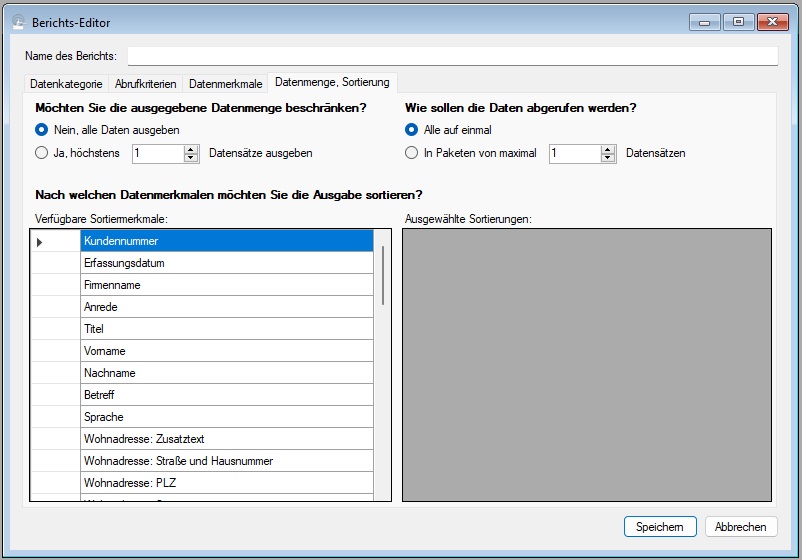
In der Tabelle links sehen Sie alle Datenmerkmale, nach denen das Berichtsergebnis sortiert werden kann. Um eine Sortierung auszuwählen, ziehen Sie das gewünschte Datenmerkmal bei gedrückter linker Maustaste von rechts nach links.
Nehmen wir an, dass wir unser Berichtsergebnis für eine Postsendung benötigen, und sortieren die Daten nach Land und Postletzahl. Ziehen Sie zunächst das Datenmerkmal "Wohnadresse: Land" von rechts nach links.
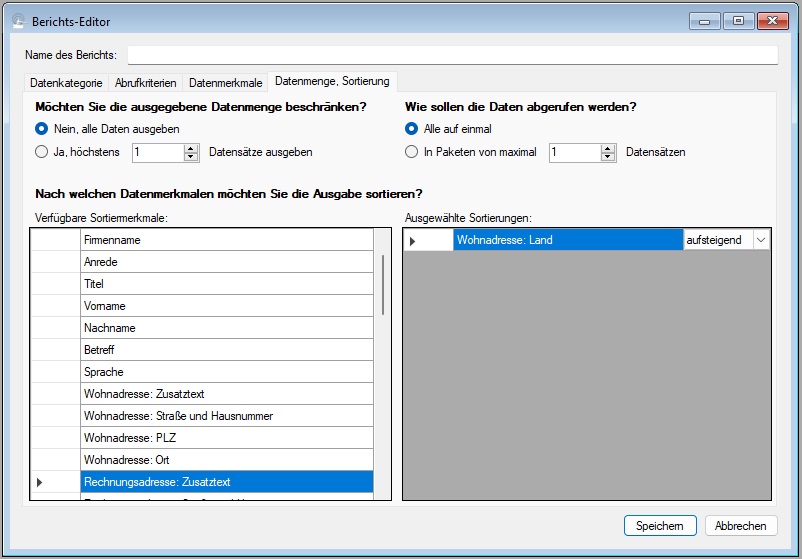
Wie Sie sehen, können Sie hier noch die Sortierrichtung angeben (aufsteigend oder absteigend). Das brauchen wir hier nicht, aber die zweite Sortierung (nach der Postleitzahl der Wohnadresse) wollen wir noch einfügen, wie gehabt per Klicken und Ziehen:
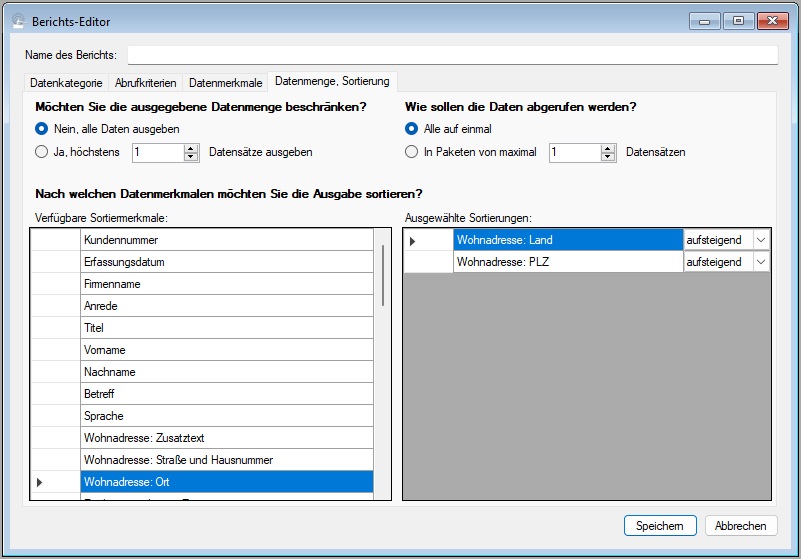
Jetzt werden unsere Meiers nach dem Land und innerhalb eines Landes nach der Postleitzahl sortiert. Übrigens: Wenn Sie eine Sortierung entfernen möchten, dann ziehen Sie sie einfach aus der rechten Tabelle zurück in die linke. Und wenn Sie die Reihenfolge der Sortierung verändern wollen, dann ziehen Sie das jeweilige Sortiermerkmal in der rechten Tabelle an die gewünschte Position.
Datenmenge
Links oben im Reiter "Datenmenge, Sortierung" können Sie einstellen, ob Sie alle Daten abrufen möchten, die die gewählten Bedingungen erfüllen, oder nur eine bestimmte Maximalanzahl. Das letztere kann sinnvoll sein, wenn es Ihnen tatsächlich um Extremwerte geht. So könnten Sie sich etwa einen Bericht bauen, der das teuerste je verkaufte Objekt auswirft - das wäre ein Bericht über Objekte mit der Bedingung "Zuschlagspreis größer als Null", sortiert nach Zuschlagspreis in absteigender Reihenfolge, mit einer maximalen Datenmenge von 1. Probieren Sie es aus!
Datenabruf komplett oder in Paketen
Rechts oben können Sie einstellen, ob die Daten komplett oder in Paketen einer bestimmten Maximalgröße abgerufen werden sollen. Dass es diese Einstellung überhaupt gibt, hat folgenden Hintergrund:
Je mehr Daten Sie aus der Datenbank abrufen, umso länger dauert es. Das wäre erst einmal nicht überraschend, aber: Wenn Sie sehr viele Daten abrufen, steigt die Abrufzeit überproportional. Das bedeutet, dass der Abruf vom 2000 Datensätzen länger dauert als zweimal der Abruf von je 1000 Datensätzen. Je größer die Datenmenge ist, umso deutlicher macht sich dieser Effekt bemerkbar, und je nachdem, wie schnell Ihre Netzwerkverbindung ist, kann der Abruf von großen Datenmengen damit ziemlich schwerfällig sein. In solchen Situationen kann es den Datenabruf unter Umstände deutlich beschleunigen, wenn Sie Ihre Daten in Paketen von, sagen wir, 500 oder 1000 Datensätzen abrufen.
| Voriger Beitrag: Berichte: Datenmerkmale auswählen |
Nächster Beitrag: Bericht bearbeiten |
Um einen bestehenden Bericht zu verändern, klicken Sie auf die Menüoption "Berichte -> Bericht bearbeiten". Im zugehörigen Untermenü finden Sie eine alphabetische Liste all Ihrer Berichte.
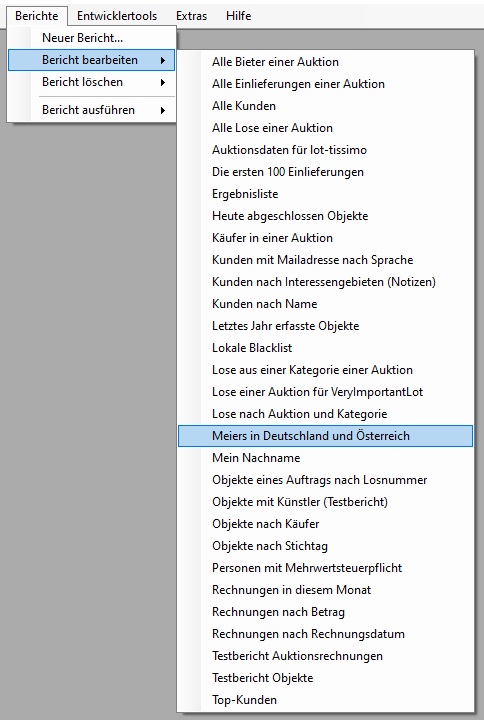
Wenn Sie nun auf den Bericht klicken, den Sie bearbeiten möchten, sehen Sie das Fenster, das in den Beiträgen zur Neuanlage von Berichten beschrieben ist:
- Neuen Bericht anlegen
- Datenkategorie festlegen
- Abrufkriterien festlegen
- Datenmerkmale auswählen
- Datenmenge und Sortierung festlegen
Mit den dort beschriebenen Verfahren können Sie Ihren Bericht nach Belieben verändern.
| Voriger Beitrag: Berichte: Datenmenge und Sortierung festlegen |
Nächster Beitrag: Bericht löschen |
Um einen Bericht zu löschen, klicken Sie auf die Menüoption "Berichte -> Bericht löschen". Im zugehörigen Untermenü sehen Sie eine Liste all Ihrer Berichte:
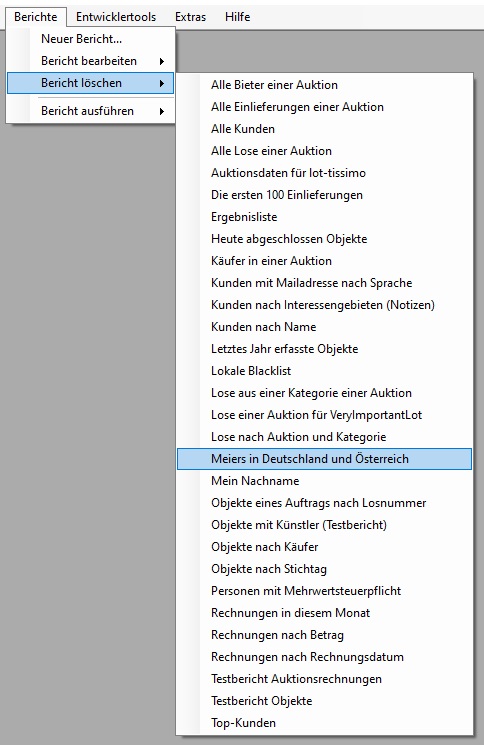
Wenn Sie auf den gewünschten Bericht klicken und die anschließende Sicherheitsabfrage bestätigen, wird der Bericht unwiderruflich gelöscht.
| Voriger Beitrag: Bericht bearbeiten |
Nächster Beitrag: Bericht ausführen |
Mit einem Bericht rufen Sie eine Liste von Daten aus der Datenbank ab. Dafür müssen Sie zunächst festlegen, welche Art Daten Sie denn eigentlich abrufen möchten. Das tun Sie im Reiter "Datenkategorie":
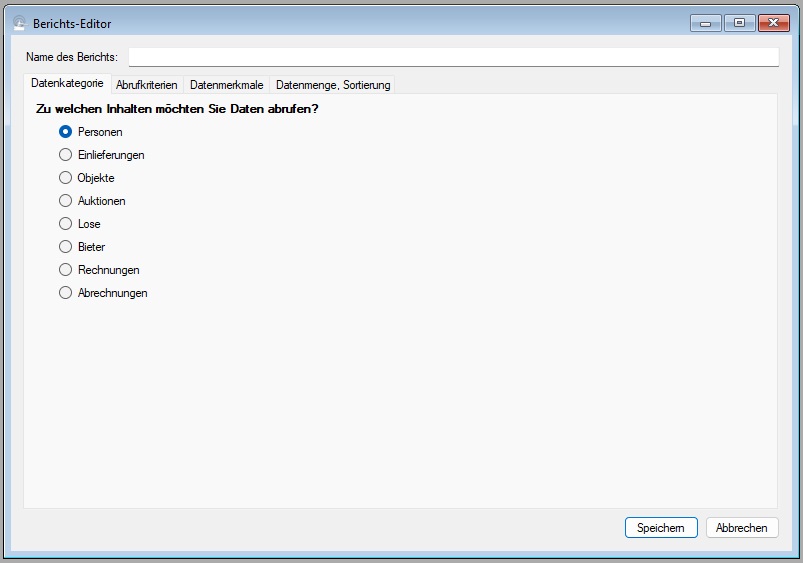
Wie Sie sehen, können Sie Berichte über Personen, Einlieferungen, Objekte, (klassische) Auktionen, Lose, Bieter, Rechnungen und Abrechnungen erstellen.
Möglicherweise ist für Sie nicht vollkommen klar, wo denn eigentlich der Unterscheid zwischen Personen und Bietern besteht. Nun, ein Bieter ist eine Person, die einer bestimmten Auktion zugeordnet ist. Deshalb können Sie bei einem Bieter z.B. von einer Bieternummer sprechen, bei einer Person aber nicht (denn eine Person muss erstens überhaupt keiner Auktion als Bieter zugeordnet sein, und zweitens könnte sie auch in mehreren Auktionen als Bieter auftreten).
Der gleiche Unterschied besteht zwischen Objekten und Losen: Ein Los ist ein Objekt, das einer bestimmten Auktion zugeordnet ist.
| Voriger Beitrag: Neuen Bericht anlegen |
Nächster Beitrag: Berichte: Abrufkriterien festlegen |
In den vergangenen Beiträgen haben wir ausführlich darüber gesprochen, wie Sie einen Bericht erstellen und verändern können - aber was ist mit der Hauptsache? Wenn Sie Ihren Bericht erstellt haben, wie kommen Sie nun an Ihre Daten heran?
Nun, Sie klicken auf die Menüoption "Berichte -> Bericht ausführen". Im zugehörigen Untermenü sehen Sie alle Berichte, die es aktuell bei Ihnen gibt:
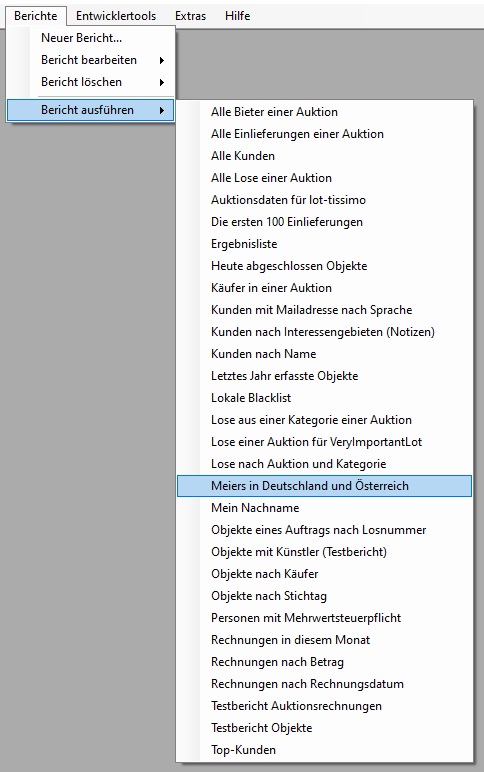
Klicken Sie nun auf den gewünschten Bericht. Wenn es Bedingungen gibt, bei denen der Vergleichswert vom Benutzer eingegeben wird (vgl. Berichte: Abrufkriterien festlegen), dann fragt ABS Sie zuerst nach diesen Vergleichswerten. Danach werden die gewünschten Daten aus der Datenbank abgerufen und angezeigt:
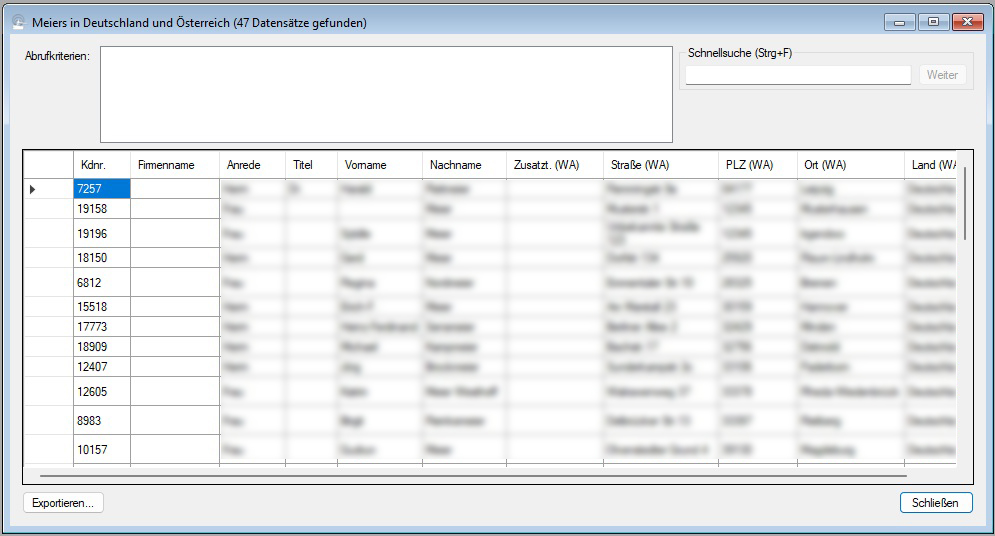
| Voriger Beitrag: Bericht löschen |
Nächster Beitrag: Berichte: Einzelne Datensätze bearbeiten |
Wenn Sie die Daten eines Berichts abrufen (vgl. Bericht ausführen), dann können Sie diese Daten auch direkt bearbeiten bzw. sich Detaildaten anzeigen lassen. Welche das sind und wie das funktioniert, hängt von der Datenkategorie ab, auf die sich Ihr Bericht bezieht - mit Personendaten können Sie andere Dinge tun als beispielsweise mit Objektdaten.
Aus diesem Grund stellen wir die Möglichkeiten, Detaildaten zu bearbeiten, in eigenen Beiträgen vor:
- Daten einer Person oder eines Bieters bearbeiten
- Daten eines Objekts oder Loses bearbeiten
- Daten eines Auftrags bearbeiten
- Daten einer Auktion bearbeiten
- Daten einer Rechnung oder Abrechnung bearbeiten
| Voriger Beitrag: Bericht ausführen |
Nächster Beitrag: Berichte: Daten einer Person oder eines Bieters bearbeiten |
Seite 48 von 54
